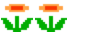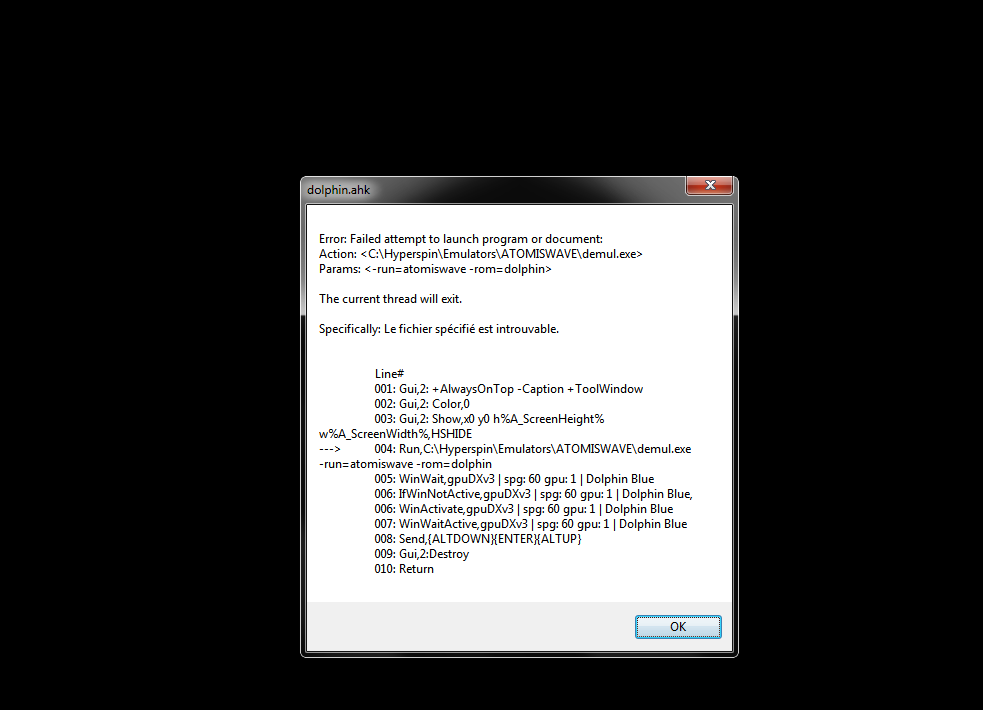Voici un mini tuto pour expliquer comment j'ai ajouter les jeux Atomiswave à la Heavybox.
Ils se lance, passent en fullscreen et se ferment proprement.
AVANT PROPOS :
Je précise qu'il n'y a que dolphin blue qui arrive a tourner convenablement chez moi donc pour ce tuto, je me baserais uniquement sur ce jeu, mais il sera possible bien sur d'en rajouter, on verra ça à la fin du tuto.
1- CE QU'IL FAUT
Alors premièrement, il faut télécharger et installer AutoHotKey dispo ici :
http://www.autohotkey.com/" onclick="window.open(this.href);return false;
Ensuite, je vous ai préparer un pack dispo ici:
https://mega.co.nz/#!tQFRjLqA!S9UigXb7t ... SShzLB6CJI
Il contient :
-L'émulateur (Demul 0.5.7) avec tout ce qu'il faut.
-Le fichier xml database.
-Le theme, wheel, video pour dolphin blue.
-Le script nécessaire au lancement de la rom.
Une fois le zip téléchargé, décompressez le dans votre repertoire hyperspin.
2- CONFIGURATION HYPERHQ
Lancez HyperHQ et ajoutez une wheel avec subwheel "Atomiswave" avec ces parametres là :

Bien évidement, il faudra adapter les chemins et noms de dossier à votre propre systeme.
Refermez HyperHQ
3- CONFIGURATION DES CHEMINS TOUCHE POUR QUITTER
Il faut reconfigurer les chemins des fichiers de config de l'émulateur et du script pour que tout fonctionne correctement.
Il vous faudra aussi modifier la commande "v ::" qui sert a fermer proprement l'émulateur et le script
Moi j'utilise la combinaison bouton 4 + start pour tout fermer, ce qui correspond chez moi à bouton 4=v et start =
le du milieu veut dire qu'il sagit d'une combinaison de touches.
A vous de l'éditer pour faire la combinaison de que vous voulez.
-Dans "Emulator\Atomiswave\Demul.ini"
[plugins]
directory = C:\Hyperspin\Emulators\ATOMISWAVE\plugins\
gdr = gdrCHD.dll
gpu = gpuDXv3.dll
spu = spuDemul.dll
pad = padDemul.dll
net = netDemul.dll
[files]
nvram = C:\Hyperspin\Emulators\ATOMISWAVE\nvram\
roms0 = C:\Hyperspin\Roms\ATOMISWAVE\
romsPathsCount = 2
roms1 = C:\Hyperspin\Emulators\ATOMISWAVE\roms\-Dans "Atomiswave\Emulators\ATOMISWAVE\Roms\dolphin.ahk"
Gui, 2: +AlwaysOnTop -Caption +ToolWindow
Gui, 2: Color, 0
Gui, 2: Show, x0 y0 h%A_ScreenHeight% w%A_ScreenWidth%, HSHIDE
Run, C:\Hyperspin\Emulators\ATOMISWAVE\demul.exe -run=atomiswave -rom=dolphin
WinWait, gpuDXv3 | spg: 60 gpu: 1 | Dolphin Blue,
IfWinNotActive, gpuDXv3 | spg: 60 gpu: 1 | Dolphin Blue, , WinActivate, gpuDXv3 | spg: 60 gpu: 1 | Dolphin Blue,
WinWaitActive, gpuDXv3 | spg: 60 gpu: 1 | Dolphin Blue,
Send, {ALTDOWN}{ENTER}{ALTUP}
Gui, 2:Destroy
v ::
Process, Close, demul.exe
ExitAPP
return4- AJOUT DE ROMS
Bon là faut être un poil plus attentif, mais rien de chaud cela dit
Le script de lancement de roms fonctionne sous AutoHotKey et a donc une extension AHK.
On va se baser sur le script existant de Dolphin Blue "dolphin.ahk" qui se situe dans le repertoire "Roms" d'Atomiswave et on va en créer un pour Metal Slug 6.
Ce qu'il faut changer :
-Ligne 4 :
"Run, C:\Hyperspin\Emulators\ATOMISWAVE\demul.exe -run=atomiswave -rom=dolphin" il faut le remplacer par le nom de la rom
Remplacée par -"Run, C:\Hyperspin\Emulators\ATOMISWAVE\demul.exe -run=atomiswave -rom=mslug6"-Ligne 5,6 et 7 :
WinWait, gpuDXv3 | spg: 60 gpu: 1 | Dolphin Blue,
IfWinNotActive, gpuDXv3 | spg: 60 gpu: 1 | Dolphin Blue, , WinActivate, gpuDXv3 | spg: 60 gpu: 1 | Dolphin Blue,
WinWaitActive, gpuDXv3 | spg: 60 gpu: 1 | Dolphin Blue,
Le script detécte l'intitulé de la fenêtre pour la passer en fullscreen, il faut donc d'abord lancer le jeu avec demul afin de voir l'intitulé de la fenêtre pour le recopier, seule le titre du jeu à la fin change.
Les chiffres spg: 60 et gpu: 1 varient tout le temps mais reste à plusieurs moment sur ces valeurs là, chez moi ça passe donc à tout les coups.Si j'ouvre Metal Slug 6 sur Demul dirrectement j'obtiens ça :
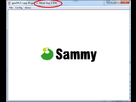
Du coup on a l'info pour faire la modif dans le script :
Remplacée par -
WinWait, gpuDXv3 | spg: 60 gpu: 1 | Metal Slug 6 (EN),
WinWait, gpuDXv3 | spg: 60 gpu: 1 | Dolphin Blue,
IfWinNotActive, gpuDXv3 | spg: 60 gpu: 1 | Metal Slug 6 (EN), , WinActivate, gpuDXv3 | spg: 60 gpu: 1 | Metal Slug 6 (EN),
WinWaitActive, gpuDXv3 | spg: 60 gpu: 1 | Metal Slug 6 (EN),On enregistre le script "mslug6.ahk" dans le repertoire "Roms", tout comme celui de Dolphin Blue.
Il suffira ensuite d'aller mettre à jour le fichier "Atomiswave.xml" dans "Database\Atomiswave" en dupliquant l'entrée de la rom (enfin, du script) de Dolphin Blue et en changeant le nom de la rom ainsi que la description.
Ce qui devrait donner ça :
game name="mslug6" index="" image=""
descriptionMetal Slug 6/description
cloneof/cloneof
crc/crc
manufacturer/manufacturer
year/year
genre/genre
/gameVoilà c'est tout !
N'hésitez pas a me signaler toute(s) erreur(s) ou bug.
Prochain tuto : les jeux naomi !